SVGをEPSに変換: 高品質なベクター変換のためのトップツール
SVGとEPSは、グラフィックデザインで頻繁に使用される非常に人気のあるベクターグラフィック形式です。SVGの主な用途はウェブグラフィックであり、EPSは高度な印刷ソフトウェアやプロフェッショナルな印刷環境での互換性が高いため、印刷に多く使用されます。しかし、多くのデザイナーやアーティストは、特定のプロジェクトを完了するためにこれらの形式を相互に変換する必要があります。本記事では、EPSとSVG形式の基本的な知識、それらの使用方法、および高品質なデジタルメディアや印刷メディアに対応するためのsvg eps 変換に最適なツールをご紹介します。
パート1: EPSファイルとSVGファイルの基本
EPSファイルについて
EPSファイルは、Encapsulated PostScriptファイルとして知られるグラフィックファイル形式で、高解像度でスケーラブルなグラフィックに対応しています。EPSファイルはベクターデータを使用するため、ファイルサイズを無限に拡大しても品質が失われないのが特徴で、ロゴ、イラスト、精密なデザインなどに頻繁に使用されます。
EPSはベクターファイルかどうか
はい、EPSはベクターグラフィックファイル形式です。EPSファイル内のデータは数学的に定義されており、どのようなサイズにリサイズしても解像度を維持します。
SVGファイルについて
SVGはScalable Vector Graphicsの略で、XMLベースのファイル形式です。主にウェブやウェブデザイナーがオンライングラフィックで使用します。SVGファイルは品質を損なうことなく拡大縮小でき、他の画像形式よりもファイルサイズが小さいため、ウェブ上で非常に人気があります。
SVGはベクターファイルなのかどうか
はい、SVGもベクターファイル形式です。SVGファイルはコードを含むため、最大限にリサイズしても品質が低下することがなく、レスポンシブデザインに最適です。
SVGはDSTファイルかどうか
いいえ、SVGとDSTはまったく異なるファイル形式です。SVGはウェブグラフィック用のベクター形式で、DSTは刺繍機用の形式であり、縫い目や配色の指示を含むデータです。
パート2: SVGからEPSへの変換に最適なツール
以下に、5つの最適なツールを紹介します:
ツール1: Adobe Illustrator
Adobe Illustratorは、グラフィックデザイン業界で広く使用されている高機能なソフトウェアです。ベクターグラフィックの作成や編集を正確に行えるだけでなく、SVGからEPSへの変換機能も優れています。豊富なファイル形式に対応し、卓越した出力品質を提供する点で特に際立っています。
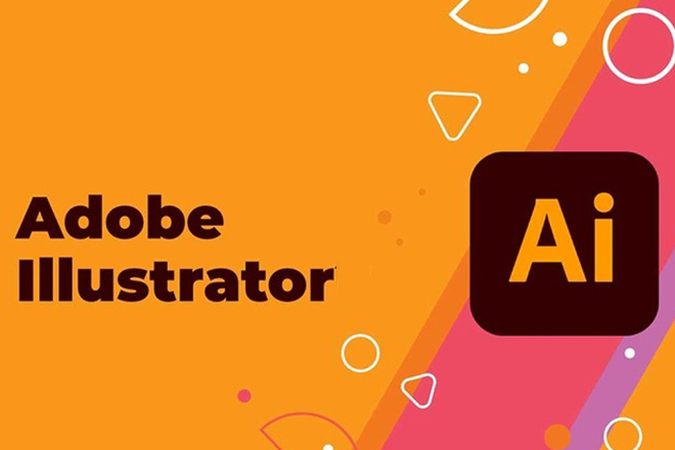
特徴
- ベクターパスやその他の詳細を明確に制御可能
- 高度なエクスポートおよび変換機能
- 他のAdobeソフトウェアとの互換性によりスムーズな作業が可能
長所
- 業界をリードするソフトウェアで高度な機能を提供
- 定期的なソフトウェア更新とカスタマーサポート
- 調整可能な設定で高品質な出力を実現
短所
- 高価でサブスクリプションモデル
- 初心者には学習曲線が急
- 高いシステム要件を必要とする
ツール2: Inkscape
Inkscapeはオープンソースの無料ベクターグラフィックエディタで、SVGファイルのサポートと変換機能に優れています。EPSファイルの特徴や最適なsvg eps 変換ツールについて学んだ今、このツールを有力な選択肢として検討することができます。デザイナーやイラストレーターに適しており、Inkscapeは商用ソフトウェアと同等の高度なツールを備えています。Adobeの高額なサブスクリプション料金を支払う必要がないため、プロフェッショナルな作業を手頃な価格で実現します。

特徴:
- 完全な描画および編集セット
- Windows、Mac OS X、Linuxと互換性あり
- 多くのベクターフォーマットのインポート/エクスポートをサポート
長所
- 無料でオープンソース
- プラグインでカスタマイズ可能
- 優れたSVGサポート
短所
- ユーザーインターフェースがやや古く感じられる
- 適切なプラグインがインストールされていないとEPSへのエクスポートが制限される
- 大きなファイルを扱うと動作が遅くなる可能性がある
ツール3: Vector Magic
Vector Magicは、ラスター画像をベクター化するために最適化されたオンラインおよびデスクトップアプリケーションで、svg eps 変換に適しています。高度なアルゴリズムを使用して、ピクセルベースの画像を正確かつクリーンなスケーラブルベクターに変換します。デザイナーがラスターとベクターのグラフィックを扱う際に、多用途で効率的なソリューションを提供します。
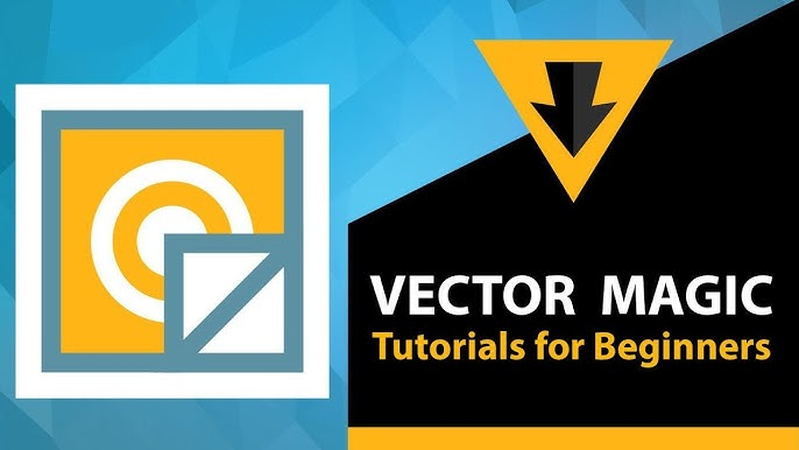
特徴:
- 自動トレースおよびベクター化
- ドラッグ&ドロップによる簡単操作
- オンライン版とオフライン/デスクトップ版を提供
長所
- 高速な変換プロセス
- ユーザーフレンドリーなインターフェース
- ラスター画像の正確なベクター化
短所
- プレミアム機能は有料
- フルグラフィックデザインソフトに比べて編集機能が限定的
- 複雑なデザインで品質が低下する場合がある
ツール4: Zamzar
Zamzarは、オンラインでファイルを変換できるプラットフォームで、ソフトウェアのインストールを必要とせずにsvg eps 変換を可能にします。迅速かつ簡単な変換が可能で、特定の調整が不要な場合に最適です。

特徴:
- ドラッグ&ドロップ機能で簡単操作
- 変換完了後にメールで通知
- 数千のファイル形式をサポート
長所
- ソフトウェアのダウンロード不要
- 小さなファイルの迅速な変換
- 基本的なバージョンは無料
短所
- 無料バージョンではファイルサイズに制限がある
- インターネット接続が必要
- 変換設定の詳細な調整が不可
ツール5: Aspose SVG変換ツール
Asposeはオンラインのウェブコンバーターで、SVGやEPSを含むさまざまなファイル形式をサポートしています。シンプルで迅速な変換が特徴で、初心者や最も信頼できる形式変換を求めるユーザーに最適です。
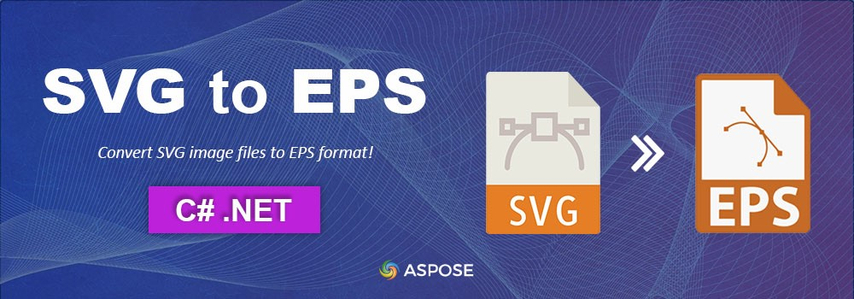
特徴:
- クラウドベースの変換
- 多様な形式をサポート (EPSなど)
- 高品質な出力を提供
長所
- アカウント登録不要で完全無料
- 初心者にも優しいインターフェース
- ほとんどのベクターグラフィックに対して高品質な出力
短所
- 一度に処理できるファイル数に制限がある
- インターネット接続が必要
- 複雑なSVGファイルには対応が難しい場合がある
パート3: 【ボーナスチップス】SVGをPNGに簡単に変換する方法
SVGはスケーラブルなベクターグラフィックに最適ですが、静止画像が必要な場合にはPNGが便利です。たとえば、プレゼンテーションやソーシャルメディアの投稿で使用する画像では、PNG形式が特に有用です。PNGは特別なソフトウェアを必要とせず、ほとんどすべてのデバイスやプラットフォームで問題なく動作します。多機能ユーティリティツールであるHitPaw Univd (HitPaw Video Converter)は、SVGをPNGに変換するなど、多くのファイル形式に対応しています。
HitPaw Univdの主な特徴:
HitPaw Univd - Windows & Mac対応のオールインワン動画ソリューション
安全確認済み。254,145人がダウンロード済み。
- 高速変換:品質を損なうことなく、素早く変換を行います。複数のファイルを効率的に処理したい場合にも便利です。
- バッチ処理:複数のファイルを一括変換することで、大量の時間を節約できます。
- 幅広いフォーマット対応:SVG、PNG、MP4、MP3など、さまざまな形式に対応し、メディアのニーズを満たします。
- ユーザーフレンドリーなインターフェース:初心者にも使いやすいシンプルで直感的なデザイン。
- 高品質な出力:どの形式でも解像度を保ち、画像や動画の鮮明さとディテールを確保します。
安全確認済み。254,145人がダウンロード済み。
HitPaw Univdを使ってSVGをPNGに変換する手順
以下の簡単な手順でHitPaw Univdを使用してSVGをPNGに変換できます。
ステップ1: HitPaw Univdを起動
プログラムを起動し、「ツールボックス」タブを選択します。「画像コンバーター」オプションを選び、SVGファイルをインポートします。

ステップ2: 出力形式としてPNGを選択
「すべて変換」セクションで、希望する形式としてPNGを選択します。その後、変換後の画像を保存するフォルダーを選びます。

ステップ3: 変換を開始
「すべて変換」ボタンをクリックして、SVGファイルを高品質なPNG画像に変換します。
HitPaw Univdを使用すれば、品質を損なうことなく素早くファイルを変換できます。

結論
ウェブや印刷メディアでデザインを行うすべての人にとって、SVGをEPSやその他の形式に変換する必要があります。ここで紹介したツールは、Adobe Illustratorの高度な機能を活用する場合や、シンプルさを求める場合のAsposeなど、各ニーズに応じた特徴があります。中でもHitPaw Univd (HitPaw Video Converter)は、その柔軟性、スピード、使いやすいデザインから、最も優れたコンバーターとして注目されています。このツールはほぼすべてのファイル形式に対応し、バッチ処理機能があり、高品質な出力を提供します。プロフェッショナルにも初心者にも、データ変換を考えるすべての人に最適な選択肢です。







 HitPaw Edimakor
HitPaw Edimakor HitPaw Video Enhancer
HitPaw Video Enhancer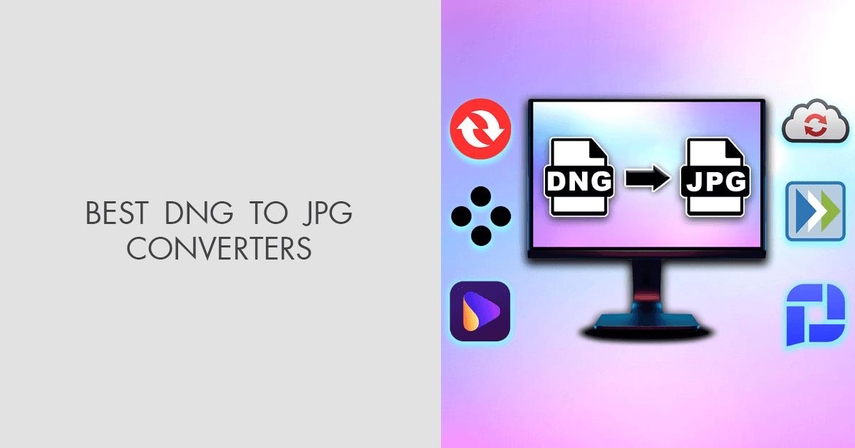
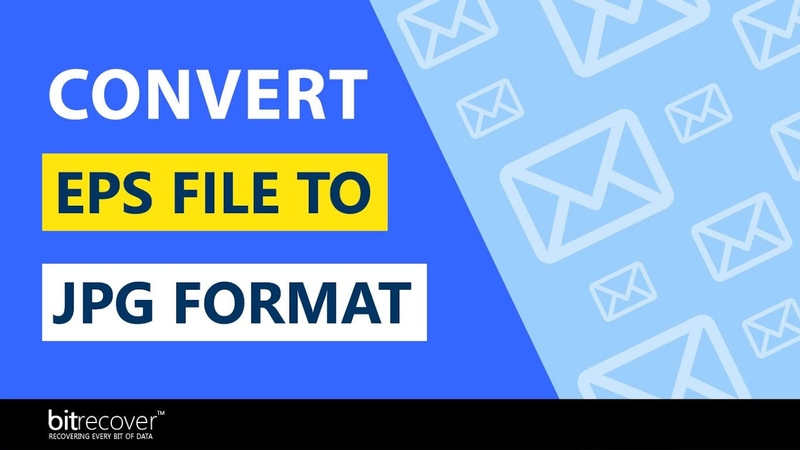
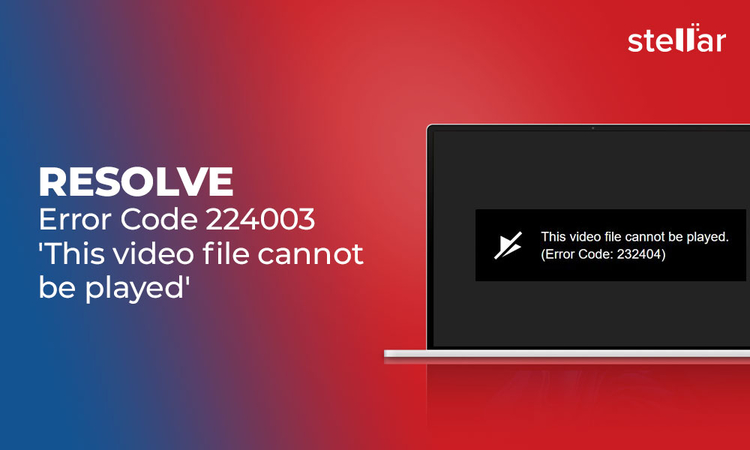

この記事をシェアする:
「評価」をお選びください:
松井祐介
編集長
フリーランスとして5年以上働いています。新しいことや最新の知識を見つけたときは、いつも感動します。人生は無限だと思いますが、私はその無限を知りません。
すべての記事を表示コメントを書く
製品また記事に関するコメントを書きましょう。